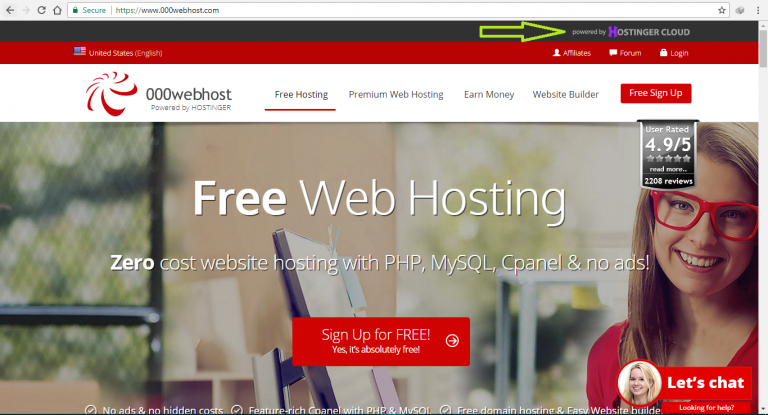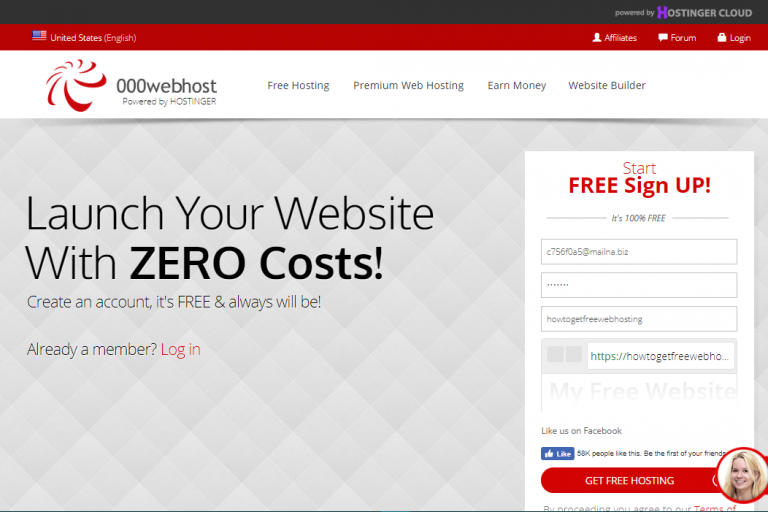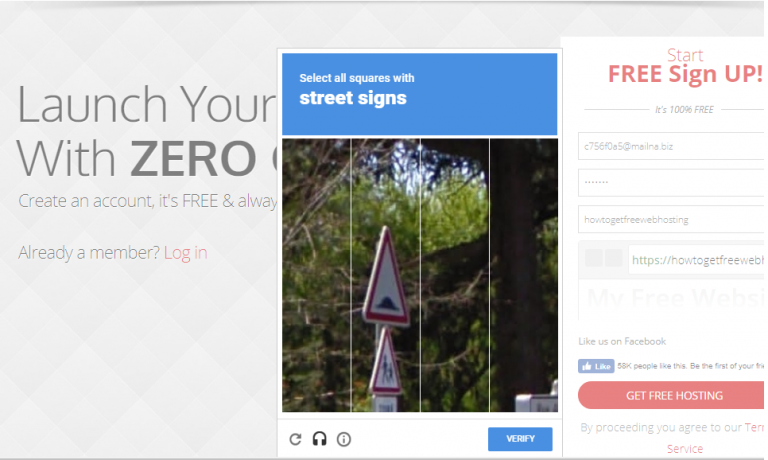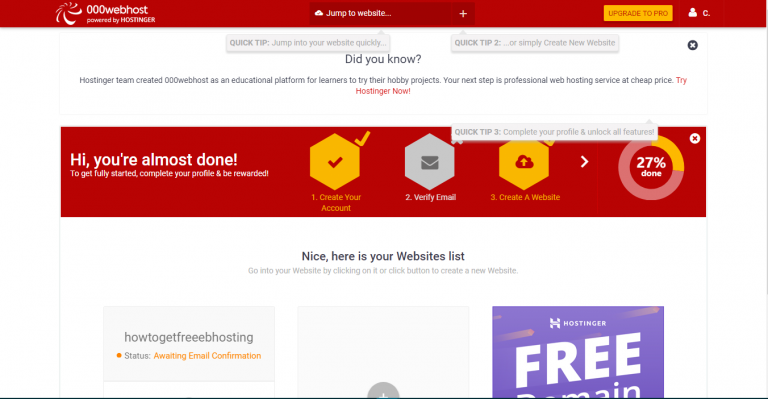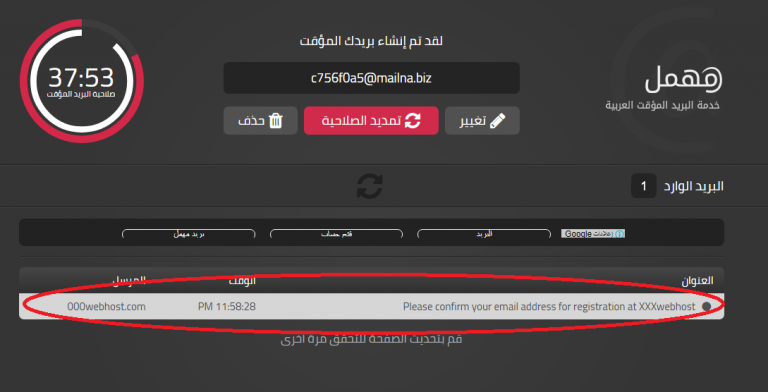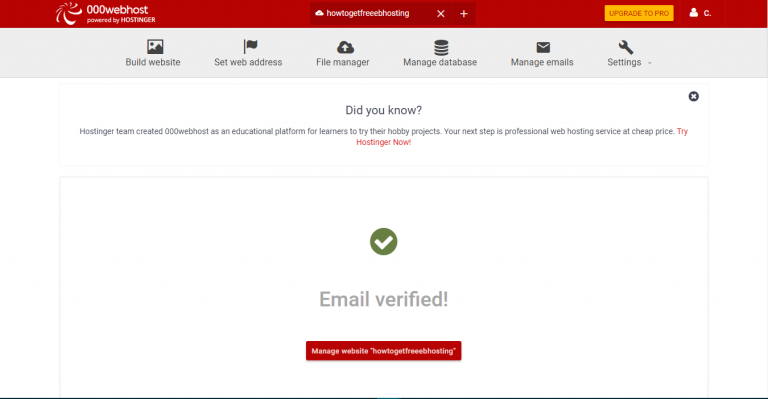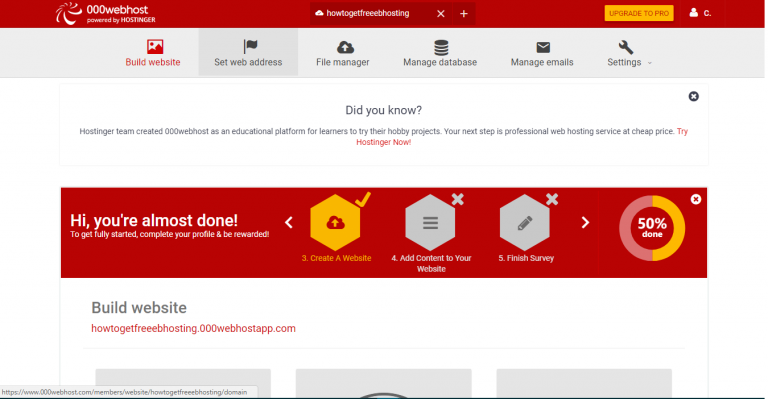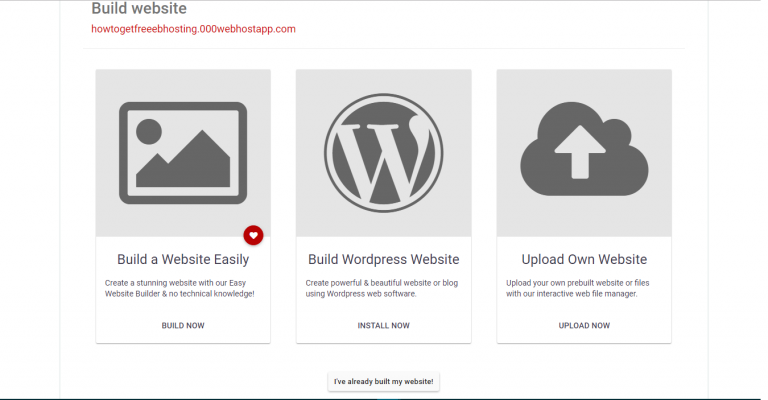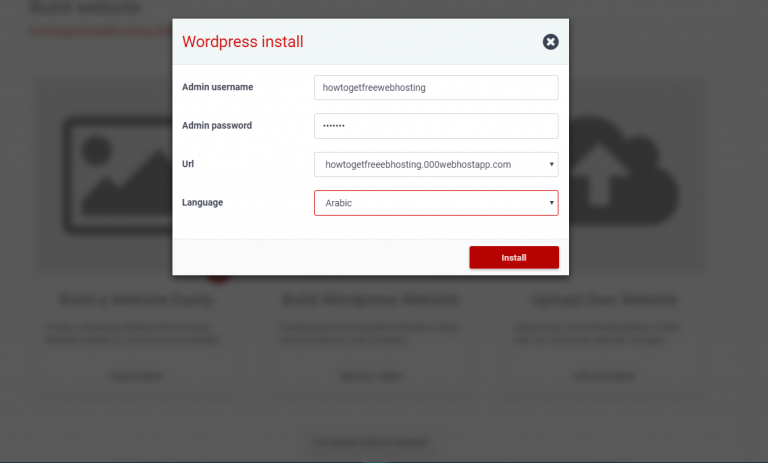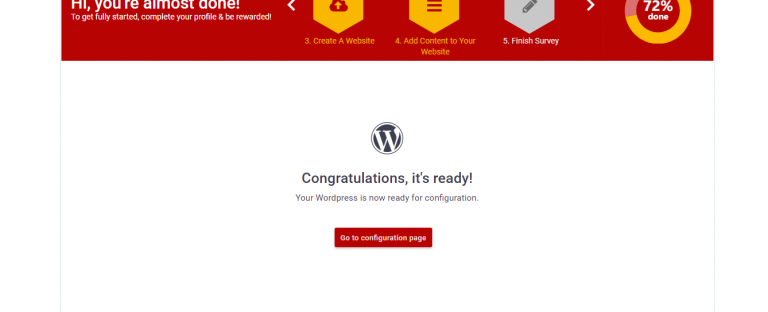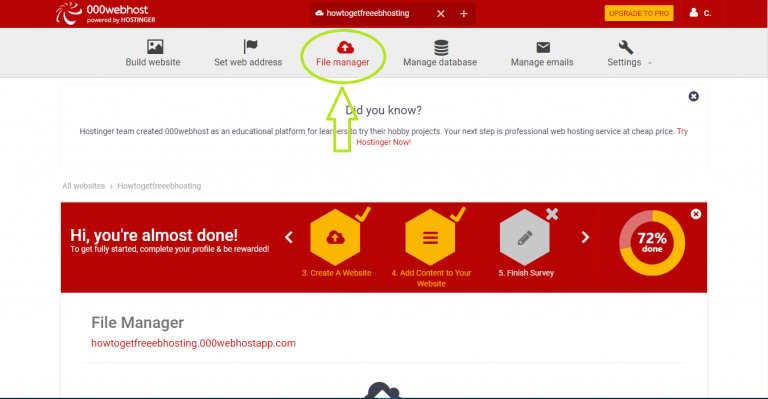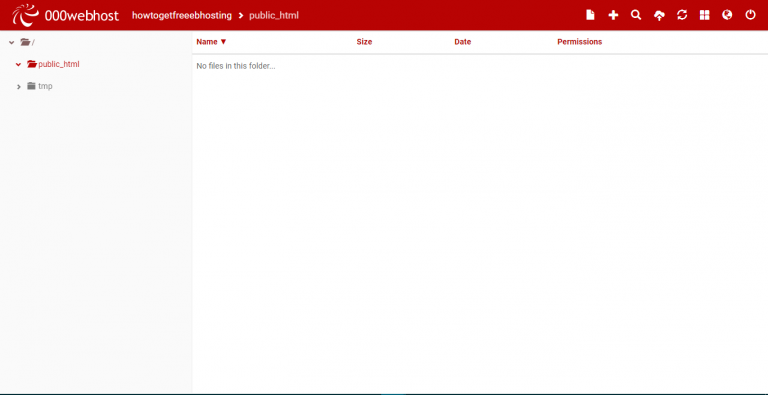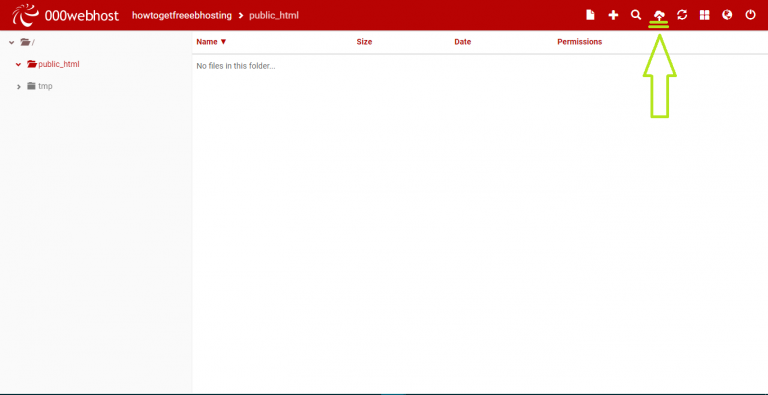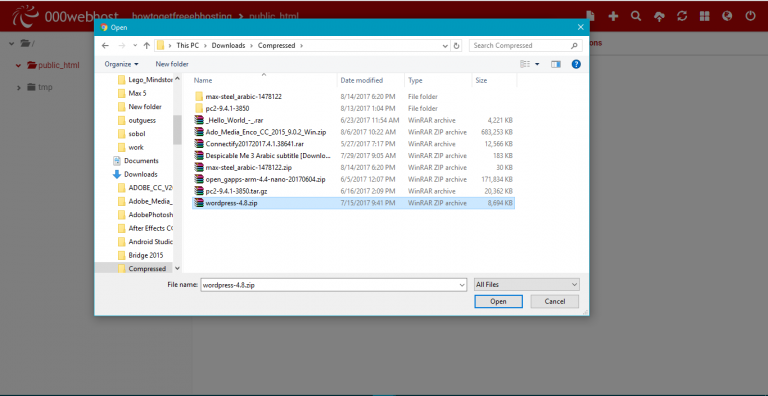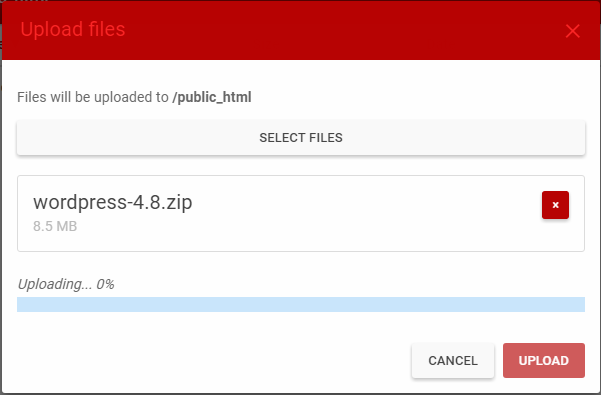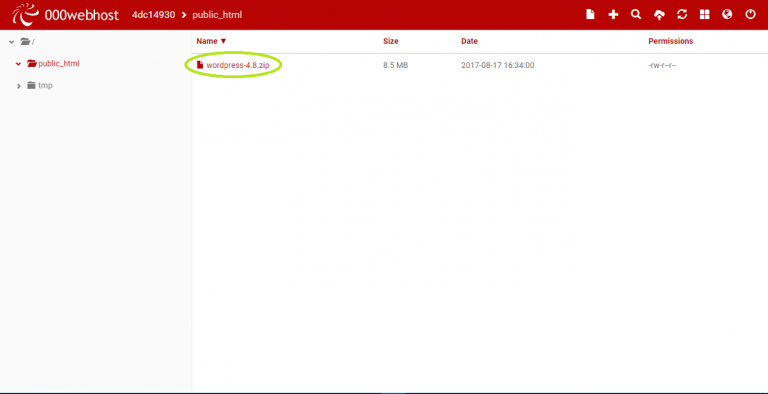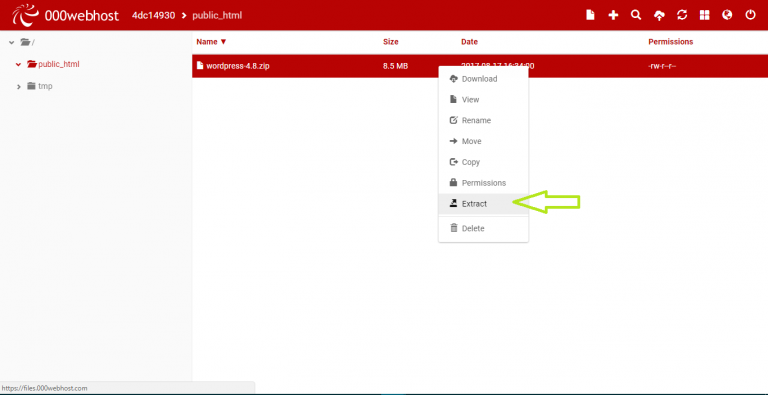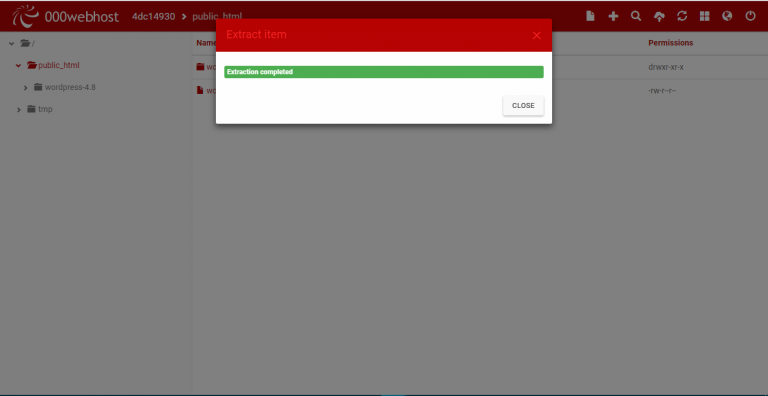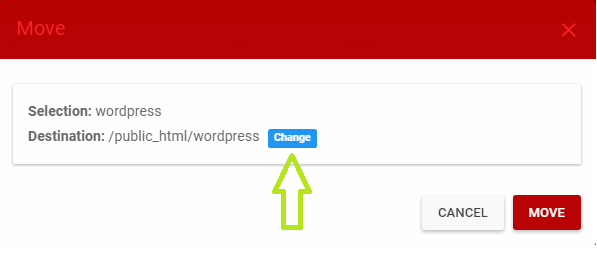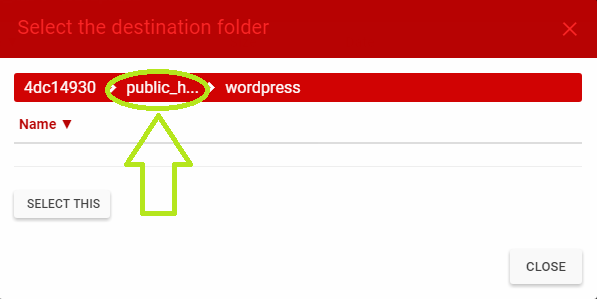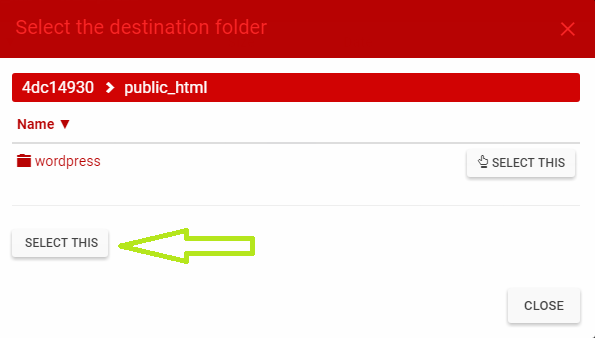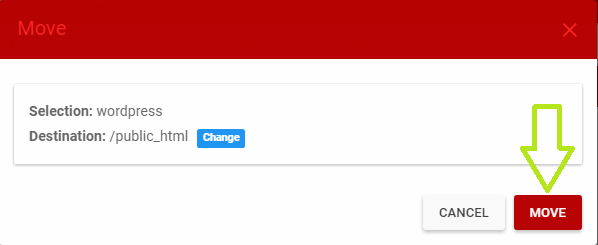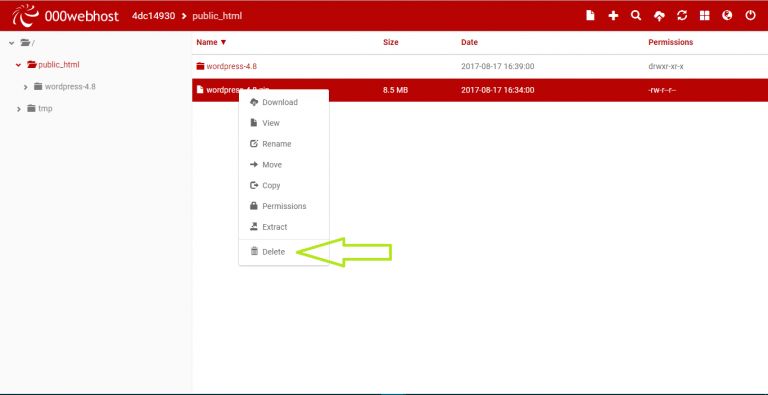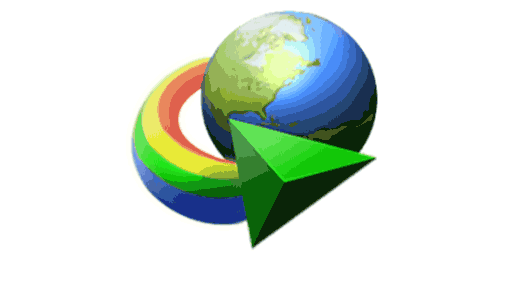طريقة إنشاء موقع مجاني من خلال شركتين مختلفتين وتثبيت الووردبريس عليهما
مقدمة:
بسم الله الرّحمن الرّحيم..
يمكنك القراءة عمّا تحتاج لإنشاء أي موقع وعن كيفية إنشائه باستخدام استضافة شركة “ابقى” من خلال الرابط التالي
أما اليوم فسنتطرق في موضوعنا هذا عن كيفية حجز استضافتين ونطاقين من خلال أربع شركات مختلفة (ننوِّه على أنّ هذه الاستضافات أصعب وبإمكانيات أضعف بكثير من استضافة “ابقى” الموجودة في الشرح السابق لذلك نحن نوصي بها)..
1) الاستضافات المجانية:
أولا: استضافة 000webhost:
قد يعلم البعض بإمكانية حجز استضافة مجانية من خلال الشركة الإماراتية المشهورة “hostinger” ولكنها, وفي الآونة الأخيرة, قد ألغت خدمتها في تقديم استضافات مجانية.. ولكن -وبعد بحث طويل من خلال فريق موقعنا “Howtogetfreewebhosting”- قد وجدنا أنّ هذه الخدمة لم تلغى بالفعل (كما يزعم موقع “hostinger” الرّسمي) حيث وُجِدَ من قبل فريقنا أنّ هناك فرعاً آخر رسمياً لشركة “hostinger” يقوم بتقديم استضافات مجانية ليست بكفاءة الاستضافات السابقة للموقع, ولوحات التحكم الخاصة بها أبسط بكثير من السابقة, ولكنها مع ذلك مثالية للمبتدئين الراغبين بالحصول على موقعهم الخاص المجاني.
لنبدأ… للحصول على استضافة “hostinger” من موقع “000webhost”, توجه إلى الرابط التالي: https://www.000webhost.com وسيظهر بهذا الشّكل (لاحظ وجود شعار “hostinger” في الأعلى أقصى اليمين):
قم بإنشاء حساب بريد مهمل أما إذا أردت فيمكنك وضع حساب بريدك الإلكتروني الخاص أثناء تسجيل الدخول
الآن بعد إنشاء بريد مهمل الخاص بك, عد إلى صفحة الموقع واضغط على الزر الأحمر الموجود في الوسط “Sign Up for FREE” وقم بتسجيل الدخول في الصفحة التالية كما يلي:
ي الخانة الأولى ضع حساب البريد الإلكتروني المتوفر لديك سواءً أكان بريد مهمل الإلكتروني أو بريدك الخاص, ثم انتقل إلى الخانة التالية وضع فيها كلمة مرورٍ خاصةً بك. الآن, هذا الموقع يوفر لك نطاقاً مجانياً تختار اسمه من خلال وضعه في الخانة الثالثة ولكن تكون لاحقته كالتالي: howtogetfreewebhosting.000webhostapp.com
(إذا أردت اختيار نطاق أسهل للحفظ فتابع هذا الموضوع حتى نهايته…)
بعد أن أدخلت اسم النطاق الّذي يعجبك اضغط زر “GET FREE HOSTING” الموجود باللون الأحمر.. انتظر قليلاً وستنبثق لك نافذة reCAPTCHA كما يلي, (يمكنك معرفة المزيد عنها من هنا):
قم بالمطلوب, ثم انقر على “VERIFY”, وانتظر تحميل الصفحة الجديدة:
الآن قم بإغلاق هذه الصفحة وتوجه إلى نافذة بريد مهمل أو بريدك الخاص, أعد تحميلها ليظهر لك بريد التأكيد الإلكتروني:
قم بفتحه واضغط على زر “Verify email” الأحمر لينقلك إلى الصفحة التالية,انتظر التحميل حتى تظهر لك إشارة “صح” باللون الأخضر ويظهر لك زر “واسم موقعك” manage website:
الآن اضغط على الزر السابق ليظهر لك ما يلي:
الآن أنت في لوحة التحكم البسيطة الخاصة بالاستضافة..
في المرحلة التالية نرجو الانتباه:
إذا قمت بالنزول للأسفل ستجد التالي:
ستستطيع تثبيت الوورد بريس على الاستضافة من خلال الضغط على رمزه الموجود في المنتصف ولكن سيتم تثبيت الوورد بريس كملفات الموقع الرئيسة أما إذا أردت أن تثبت الوورد بريس على ملف النطاق الّذي ستربطه بالموقع أو كملف فرعي فعليك متابعة الخطوات القادمة..
– تثبيت وورد بريس كملفات الموقع الرئيسية على استضافة “000webhost”:
الآن قم بالضغط على الزر السابق, ستنبثق لك هذه النافذة
املأها كما الصورة السابقة مثل الخطوات التالية:
- الخانة الأولى: ضع اسم المستخدم الرئيسي الخاص بالوورد بريس
- الخانة الثانية: ضع كلمة السر الخاصة بالوورد بريس التي تريدها
- الخانة الثالثة: يفضل تركها كما هي
- قائمة اللغات المنسدلة: قم بالنقر عليها ثم اختر العربية
الآن اضغط على “install”, إذا نزلت إلى الأسفل ستجد التحميل, فضلاً قم بانتظاره..
بعد التحميل, قم بالضغط على “Go to configuration page” وقم بتسجيل الدخول:
قم بحفظ الرابط الموجود في الأعلى فمن خلاله ستستطيع الولوج إلى لوحة تحكم الوورد بريس فيما بعد.
– تثبيت وورد بريس كملفات فرعية على استضافة “000webhost” :
في لوحة التحكم الرئيسة ستجد زر مدير الملفات “File manager” انقر عليه:
قم بالنزول إلى الأسفل واضغط على “Upload files now” وسيُظْهِر لك في نافذة جديدة التحميل, انتظره حتى يتم نقلك إلى هذه النافذة:
اذهب في نافذة جديدة إلى موقع وورد بريس وقم بتحميل ملفهم المضغوط..
بعد انتهاء التحميل عد إلى مدير الملفات واضغط على الزر التالي في ملف “public_html” (إذا كنت قد ربطت مسبقاً نطاقاً فستجد على اليسار مجلداً باسمه, اضغط عليه ونفذ باقي الخطوات عليه):
اضغط على “select files” واختر وورد بريس ثم “فتح”
انتظر التحميل..
بعد انتهاء التحميل سيظهر لك الملف كما في الصورة أدناه:
اضغط عليه بزر الفأرة الأيمن ثم اضغط على “extract” ثم “extract” من جديد وانتظر التحميل :
اضغط عليه بزر الفأرة الأيمن ثم اضغط على “extract” ثم “extract” من جديد وانتظر التحميل :
ادخل إلى الملف, ستجد ملف باسم “wordpress” داخله انقر عليه بزر الفأرة اليمين واضغط على “move” لتنبثق لك هذه النافذة:
اضغط على “change” كما في أعلاه.. سيظهر لك التالي:
اضغط على “public_html” ثم “select this” ثم “move” ثم انتظر التحميل
الآن قم بحذف الملف المضغوط, وملف “wordpress-4.8”
بقلم: عبد الرحيم السيد سليمان
من طلاب دورة الويب المقامة في مركز غراس للتدريب في مدينة حمص